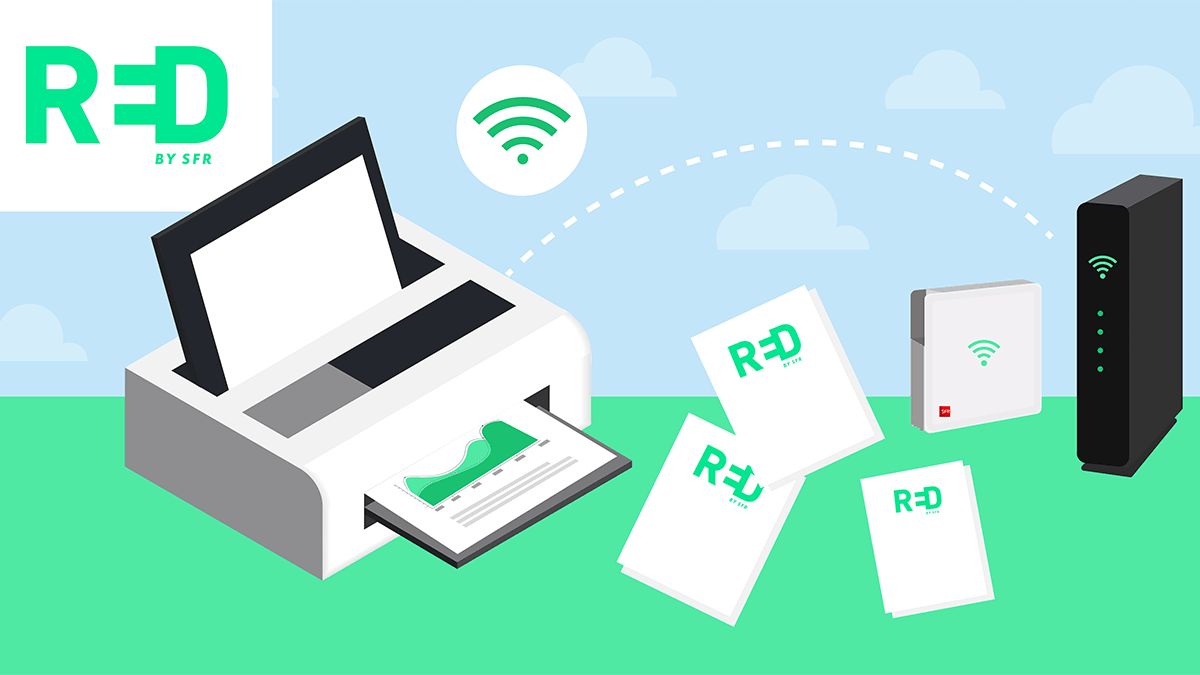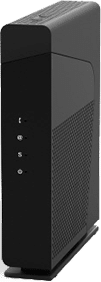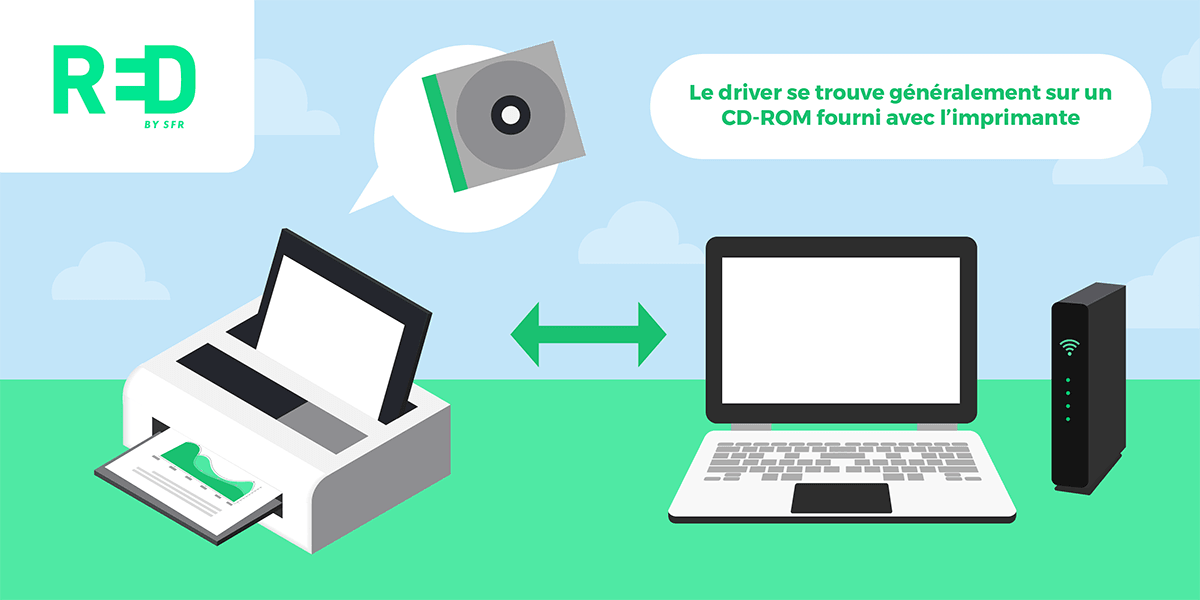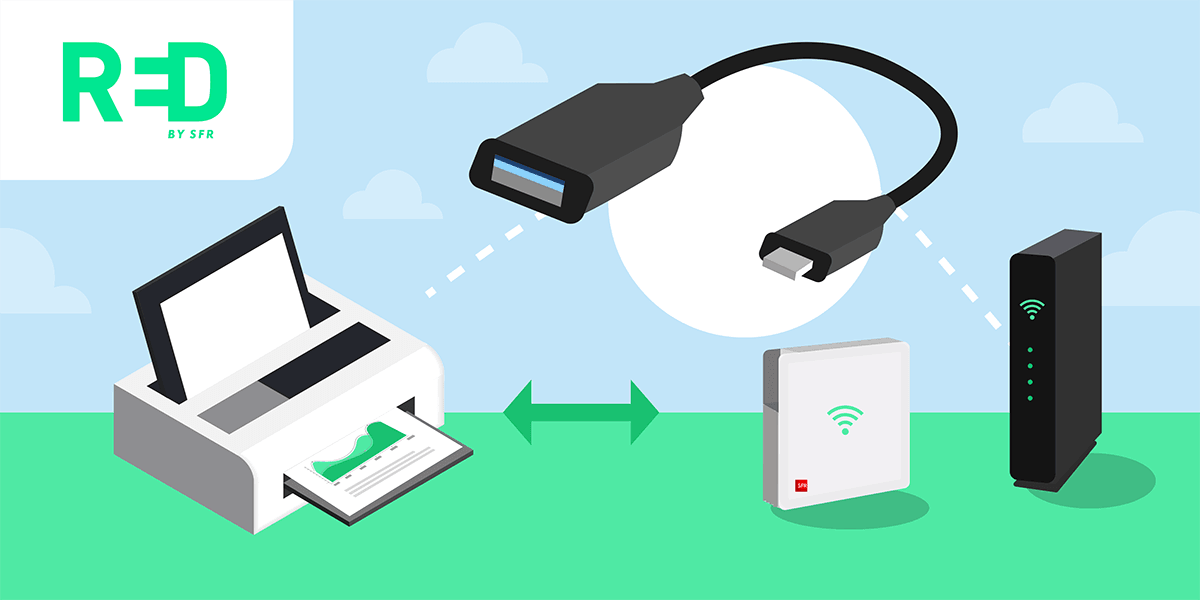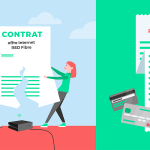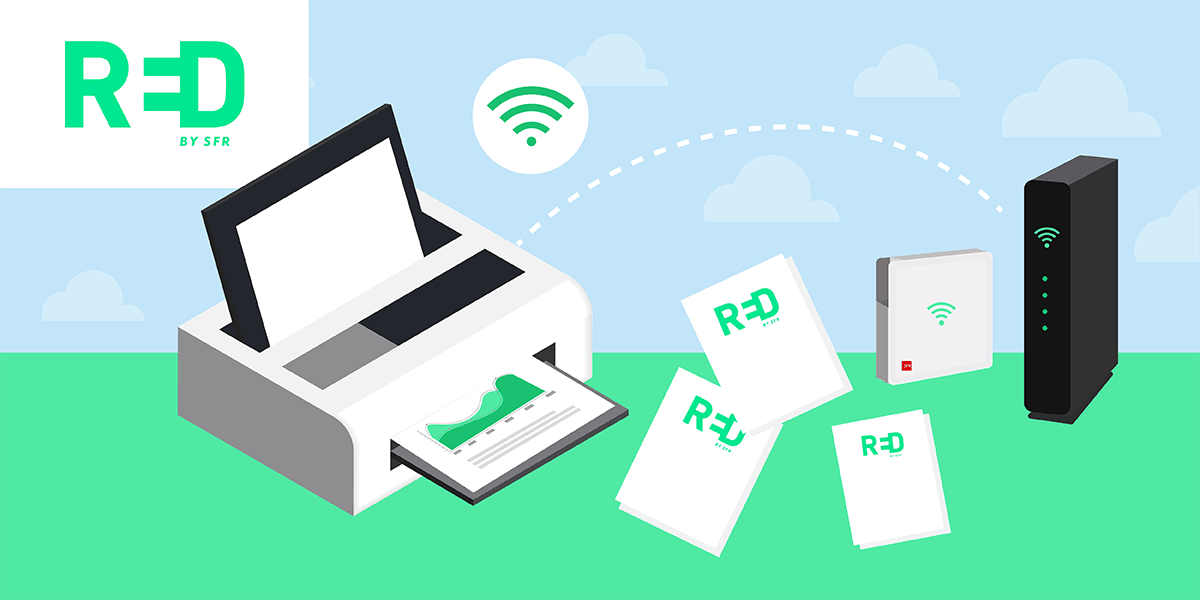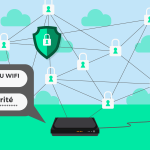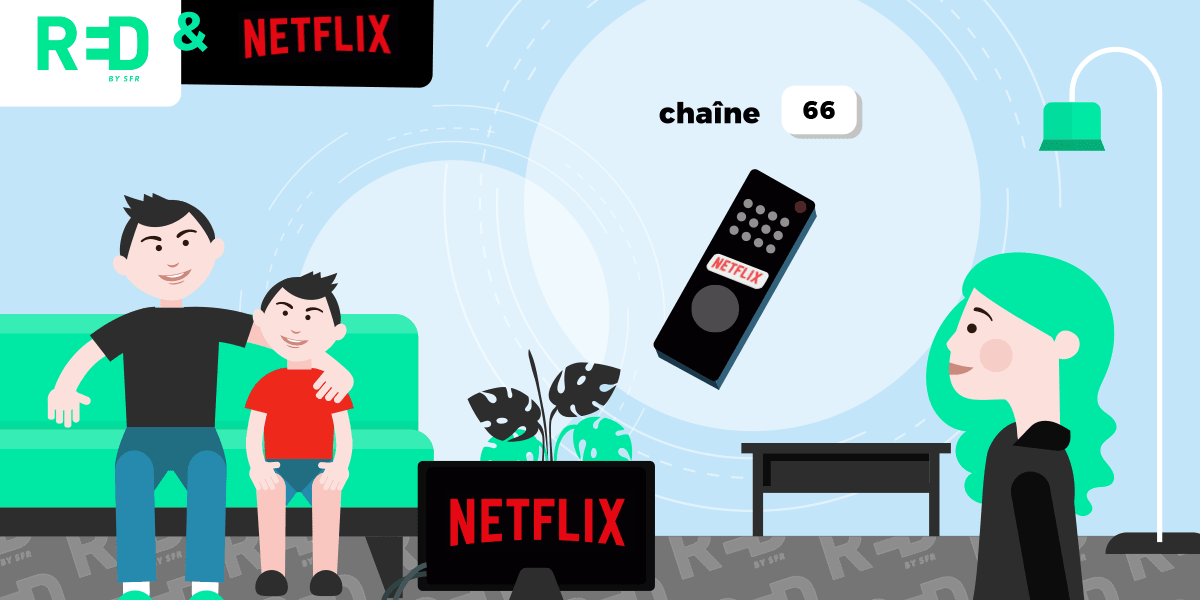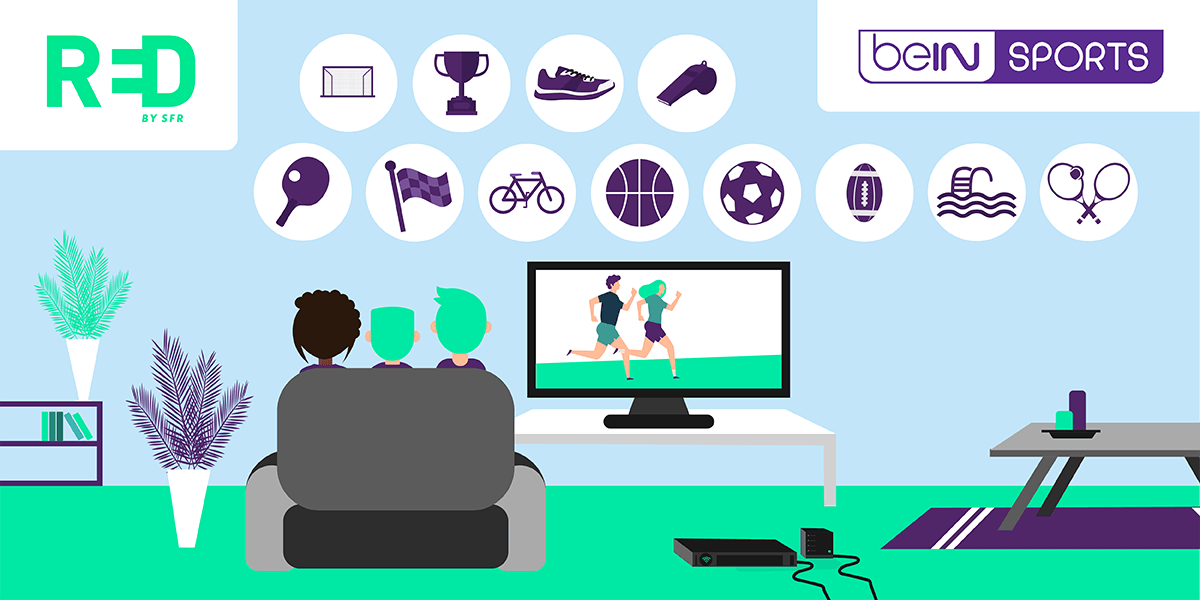Il est possible de connecter physiquement sa box internet RED by SFR et son imprimante avec :
Un câble USB.
Un câble RJ45 en Ethernet.
Il est également possible de connecter les deux appareils directement en réseau avec :
La fonction WPS et le bouton AOSS.
La configuration Wi-Fi étape par étape.